Eklenti Olmadan Wordpress'te Bir Sayfa Nasıl Çoğaltılır
Yayınlanan: 2023-08-17Bu yazımda sizlere Wordpress'te bir eklenti kullanmadan sayfa kopyalamayı göstereceğim. Burada bunu yapmanın 3 farklı yolunu ele alacağım. Bir sayfayı manuel olarak veya bazı kod parçacıklarını kullanarak veya özel bir eklenti kullanarak çoğaltabilirsiniz.
WordPress'te bir sayfayı neden çoğaltmanız gerekiyor?
WordPress'te bir sayfayı çoğaltmak çeşitli amaçlara hizmet edebilir ve bu özelliği yararlı bulabileceğiniz birkaç senaryo vardır:
- İçeriği Çoğaltma: Benzer içerik için bir sayfanın düzenini ve yapısını kopyalayarak zaman kazanın.
- Tutarlı Tasarım: Belirli sayfa türleri için tek tip bir görünüm elde edin.
- A/B Testi: Daha iyi etkileşim veya dönüşüm için bir sayfanın farklı sürümlerini test edin.
- Çeviriler: Bir sayfanın çevrilmiş sürümlerini oluşturmak için bir kopyayla başlayın.
- Uzun Biçimli İçerik: Benzersiz içerik eklerken bir şablon tutun.
- Etkinlik Sayfaları: Yinelenen içeriğe sahip benzer etkinlik sayfalarını hızla oluşturun.
- Arşivleme ve Yeniden Amaçlandırma: İçeriği yeniden kullanırken orijinalleri koruyun.
- Yedekleme: Önemli değişiklikler yapmadan önce bir yedekleme için çoğaltın.
- Özel Açılış Sayfaları: Kampanyalar için özel açılış sayfalarını verimli bir şekilde oluşturun.
- Geliştirme Testi: Canlı yayına geçmeden önce değişiklikleri test etmek için yinelenen sayfalar.
Sayfaların çoğaltılmasının yararlı olabilmesine karşın, çoğaltılan içeriğin amacına uygun şekilde özelleştirildiğinden emin olmanın önemli olduğunu unutmayın. Web sitenizdeki yinelenen içerik, özellikle önemli ölçüde değiştirilmemişse, arama motoru optimizasyonunu (SEO) ve kullanıcı deneyimini olumsuz etkileyebilir.
Bir Sayfayı Wordpress'te Manuel Olarak Çoğalt
Bir sayfayı Wordpress'te manuel olarak çoğaltmak istiyorsanız, yapmanız gereken tek şey mevcut sayfayı veya gönderiyi düzenlemek ve sağ üst köşedeki üç noktalı menüye tıklamak.
Şimdi “Tüm Blokları Kopyala” gibi bir seçenek göreceksiniz, Sadece üzerine tıklayın ve sayfanın tüm içeriği panonuza kopyalanacaktır.
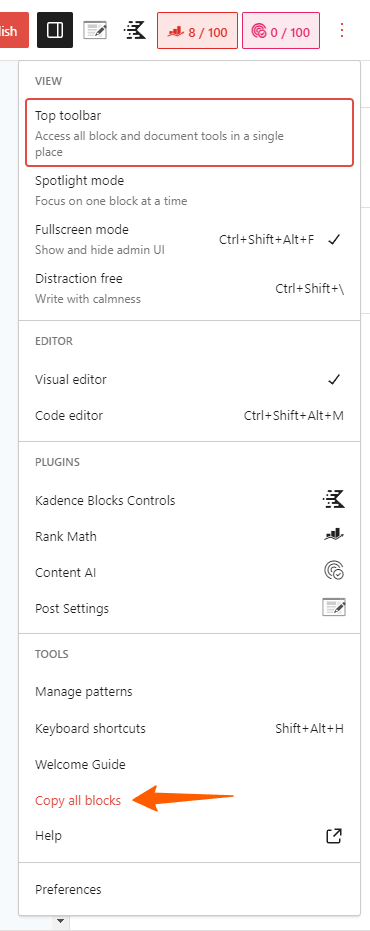
Şimdi geri dönün ve yeni bir sayfa oluşturun, sayfanın başlığını ayarlayın ve kopyaladığınız kodu (CTRL + V) panoya yapıştırın.
Artık tüm içerikler yeni sayfanıza kopyalanacak ve sadece birkaç tıklamayla bir sayfayı başarıyla kopyalamış olacaksınız.
Burada, bu yöntemi uygularsanız, yalnızca sayfanın içeriğinin kopyalanacağını ancak sayfa başlığı, meta açıklama, öne çıkan görsel, kategori ve etiketler gibi meta verilerin kopyalanmayacağını unutmayın.
Bunun için aşağıda paylaşacağım 2. yöntemi kullanabilirsiniz.
Eklenti Olmadan Wordpress'te Bir Sayfayı Çoğalt
Şimdi, bir eklenti kullanmak istemiyorsanız ve bir yazının veya sayfanın hemen arkasına, yazınızı kopyalayacak bir kopya düğmesi eklemek istiyorsanız, aşağıdaki kodu kullanabilirsiniz.
Kodu function.php dosyasına yapıştırın veya WP Code, Code Snippets, vb. gibi bir kod yöneticisi eklentisi kullanın.
/* * Function for post duplication. Dups appear as drafts. User is redirected to the edit screen */ function rd_duplicate_post_as_draft(){ global $wpdb; if (! ( isset( $_GET['post']) || isset( $_POST['post']) || ( isset($_REQUEST['action']) && 'rd_duplicate_post_as_draft' == $_REQUEST['action'] ) ) ) { wp_die('No post to duplicate has been supplied!'); } if ( !isset( $_GET['duplicate_nonce'] ) || !wp_verify_nonce( $_GET['duplicate_nonce'], basename( __FILE__ ) ) ) return; $post_id = (isset($_GET['post']) ? absint( $_GET['post'] ) : absint( $_POST['post'] ) ); $post = get_post( $post_id ); $current_user = wp_get_current_user(); $new_post_author = $current_user->ID; if (isset( $post ) && $post != null) { $args = array( 'comment_status' => $post->comment_status, 'ping_status' => $post->ping_status, 'post_author' => $new_post_author, 'post_content' => $post->post_content, 'post_excerpt' => $post->post_excerpt, 'post_name' => $post->post_name, 'post_parent' => $post->post_parent, 'post_password' => $post->post_password, 'post_status' => 'draft', 'post_title' => $post->post_title, 'post_type' => $post->post_type, 'to_ping' => $post->to_ping, 'menu_order' => $post->menu_order ); $new_post_id = wp_insert_post( $args ); $taxonomies = get_object_taxonomies($post->post_type); // returns array of taxonomy names for post type, ex array("category", "post_tag"); foreach ($taxonomies as $taxonomy) { $post_terms = wp_get_object_terms($post_id, $taxonomy, array('fields' => 'slugs')); wp_set_object_terms($new_post_id, $post_terms, $taxonomy, false); } $post_meta_infos = $wpdb->get_results("SELECT meta_key, meta_value FROM $wpdb->postmeta WHERE post_id=$post_id"); if (count($post_meta_infos)!=0) { $sql_query = "INSERT INTO $wpdb->postmeta (post_id, meta_key, meta_value) "; foreach ($post_meta_infos as $meta_info) { $meta_key = $meta_info->meta_key; if( $meta_key == '_wp_old_slug' ) continue; $meta_value = addslashes($meta_info->meta_value); $sql_query_sel[]= "SELECT $new_post_id, '$meta_key', '$meta_value'"; } $sql_query.= implode(" UNION ALL ", $sql_query_sel); $wpdb->query($sql_query); } wp_redirect( admin_url( 'post.php?action=edit&post=' . $new_post_id ) ); exit; } else { wp_die('Post creation failed, could not find original post: ' . $post_id); } } add_action( 'admin_action_rd_duplicate_post_as_draft', 'rd_duplicate_post_as_draft' ); function rd_duplicate_post_link( $actions, $post ) { if (current_user_can('edit_posts')) { $actions['duplicate'] = '<a href="' . wp_nonce_url('admin.php?action=rd_duplicate_post_as_draft&post=' . $post->ID, basename(__FILE__), 'duplicate_nonce' ) . '" title="Duplicate this item" rel="permalink">Duplicate</a>'; } return $actions; } add_filter( 'post_row_actions', 'rd_duplicate_post_link', 10, 2 ); add_filter('page_row_actions', 'rd_duplicate_post_link', 10, 2);Yukarıdaki kodu indirin (Sağ tıklayın ve txt dosyası olarak kaydedin)

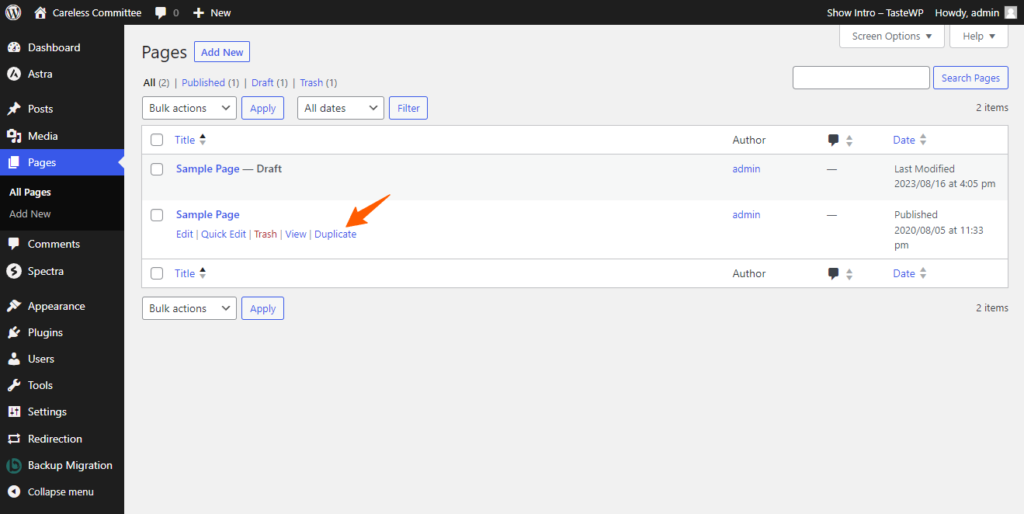
Bu şekilde, bunun için özel bir yinelenen eklenti kullanmanıza gerek kalmaz ve kod parçacıklarını yalnızca bunun için kullanabilirsiniz.
Şimdi, özel bir yinelenen eklenti kullanmadan, yukarıdaki ekran görüntüsünde gösterildiği gibi bir Yinelenen bağlantı göreceksiniz.
Hala daha fazla özellik için bir eklenti kullanmak istiyorsanız, Wordpress için yinelenen eklentilerden herhangi birini kullanabilirsiniz.
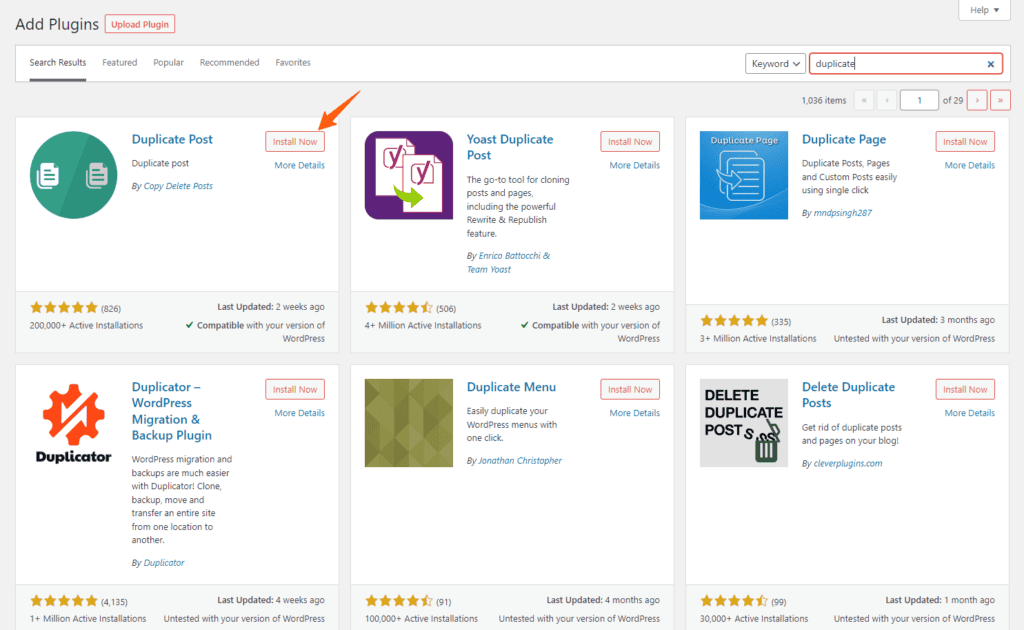
Artık bir eklenti olmadan Wordpress'te bir sayfayı nasıl çoğaltacağınızı öğrendiniz. Herhangi bir şüpheniz varsa, yorum bölümünde bana sormaktan çekinmeyin. Daha detaylı bilgi için yukarıdaki videoyu izlemenizi tavsiye ederim.
Bu Eğitimi beğendiyseniz, YouTube Kanalımıza Abone Olmayı Unutmayın.

